Como excluir uma conta de email em um iPhone 6
Última atualização: 3 de novembro de 2019
Pode ser que você queira excluir todos os e-mails do seu iPhone 6 de uma só vez, se estiver entregando a outra pessoa ou planejando vender o dispositivo. Mas, em vez de excluir cada uma das mensagens de email que aparecem no aplicativo Mail, a melhor opção é geralmente remover a conta de email do iPhone . Esse processo é realizado através do menu Configurações e basicamente desinstala a conta de email do dispositivo.
Nosso guia abaixo destacará o que você pode realizar executando estas etapas de remoção de conta de email, além de identificar os tipos de contas para as quais isso funcionará.
Como remover uma conta de e-mail de um iPhone 6 - Resumo Rápido
- Abra o aplicativo Configurações .
- Role para baixo e escolha Senha e contas .
- Selecione a conta a ser excluída.
- Toque no botão Excluir conta .
- Toque no botão Excluir do meu iPhone .
Continue lendo abaixo para obter informações adicionais e imagens para cada uma dessas etapas. A parte inferior desta seção também aborda como remover uma conta de e-mail de um iPhone 6 em versões anteriores do iOS.
Como excluir uma conta de e-mail do iPhone 6 - iOS 12
As etapas nesta seção foram executadas no iOS 12.1.4. Observe que, em algumas versões anteriores do iOS, não há um menu Senhas e contas, portanto, você precisará acessar o menu Correio, Contatos, Calendários. Você pode ler este artigo se precisar ajustar a conta de email padrão depois de fazer essa alteração.
Observe que a exclusão de uma conta de e-mail do seu iPhone 6 usando este método não afetará a própria conta de e-mail. Você ainda poderá acessá-lo a partir de um navegador da Web, outro aplicativo ou outro dispositivo.
Etapa 1: toque no ícone Configurações .

Etapa 2: role para baixo e escolha a opção Senhas e contas .
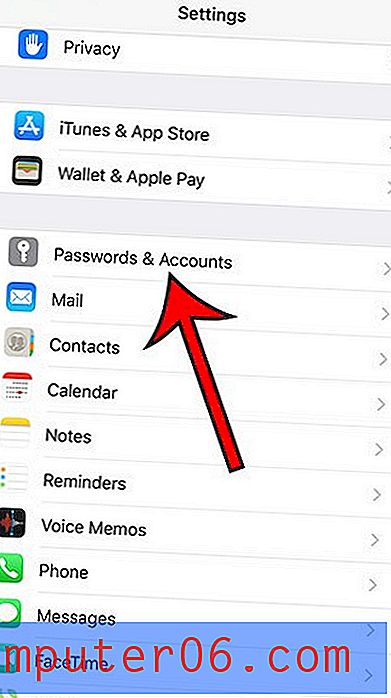
Etapa 3: escolha a conta de email para remover.
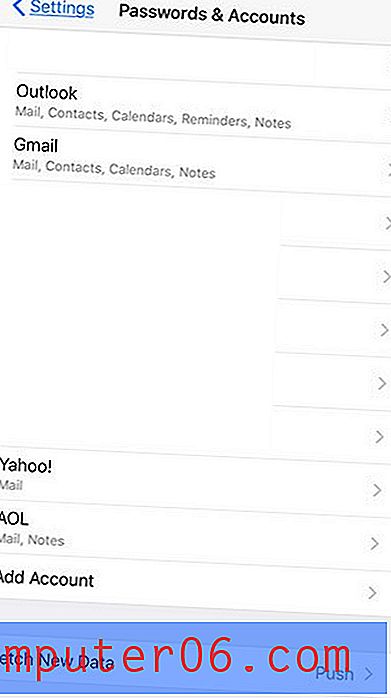
Etapa 4: toque no botão Excluir conta .
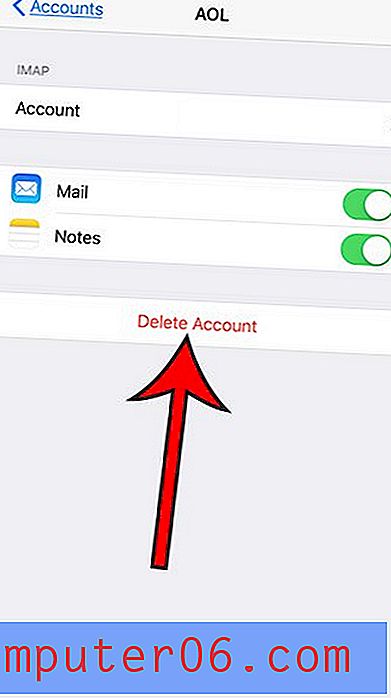
Etapa 5: selecione o botão Excluir do meu iPhone .
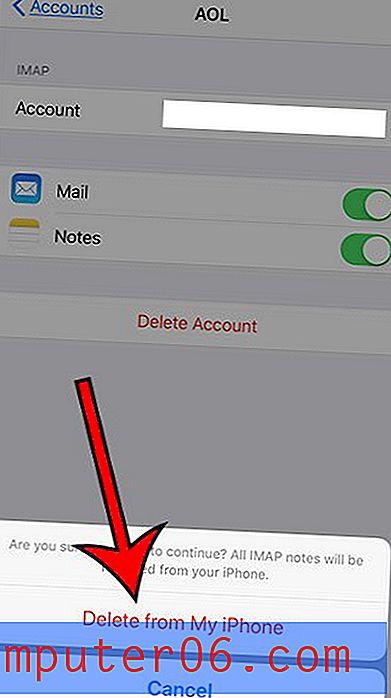
A seção abaixo aborda a remoção de um endereço de email nas versões anteriores do iOS.
Como remover uma conta de email em um iPhone 6 - Legacy
As etapas no artigo abaixo o instruirão a excluir uma conta de e-mail do seu iPhone. Observe que essas mesmas etapas funcionam para os seguintes objetivos:
- Excluindo uma conta do Gmail
- Excluindo uma conta do Exchange
- Excluindo uma conta do Yahoo
- Excluindo uma conta do Outlook.com
- Excluindo uma conta da AOL
- Exclusão de qualquer outro email de um domínio personalizado, como uma conta de email comercial
Você não poderá excluir a conta do iCloud que aparece no menu na etapa 3 abaixo. Depois de concluir essas etapas para remover a conta de e-mail do seu iPhone, você não receberá mais novas mensagens, não poderá enviar novas mensagens dessa conta, não poderá acessar os contatos associados a essa conta, sua agenda associada será removida e você não poderá acessar nenhuma anotação vinculada a essa conta.
Outras contas de email não serão afetadas por isso. Além disso, a desinstalação da conta de e-mail do seu iPhone não cancelará a conta. Você ainda poderá acessá-lo através de um navegador da Web ou de outros dispositivos. Você também pode reinstalar a conta posteriormente, se assim desejar.
Aqui estão as etapas para remover a conta do Mail do seu dispositivo -
Etapa 1: toque no ícone Configurações .
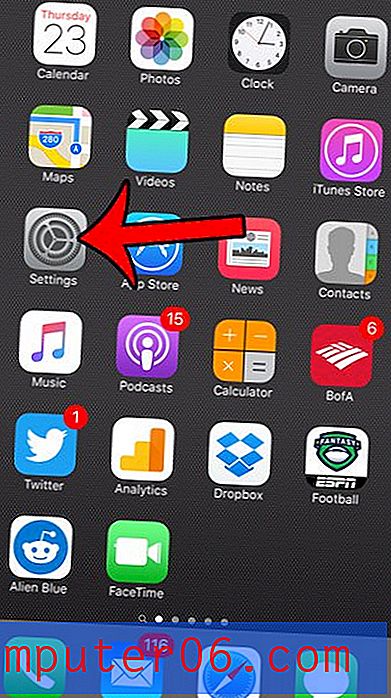
Etapa 2: role para baixo e selecione a opção Correio, Contatos, Calendários .
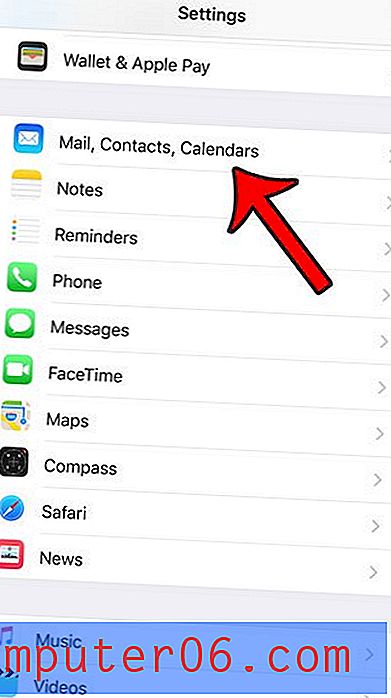
Etapa 3: selecione a conta de email que você deseja remover.
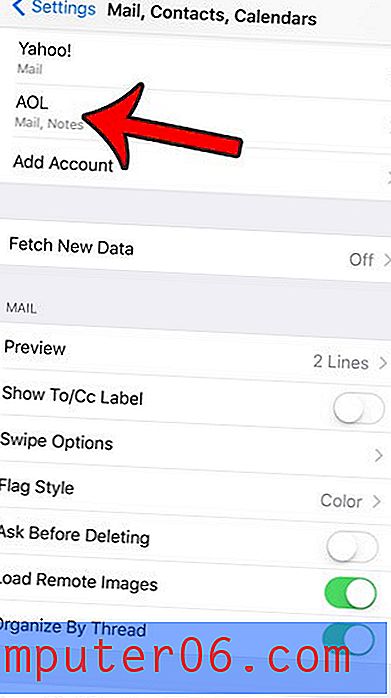
Etapa 4: toque no botão vermelho Excluir conta na parte inferior da tela.
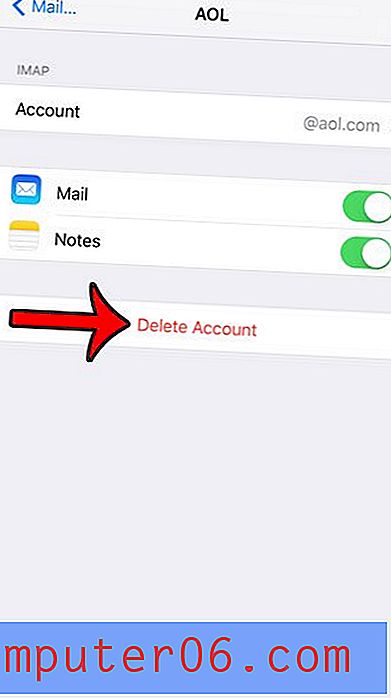
Etapa 5: toque no botão Excluir do meu iPhone .
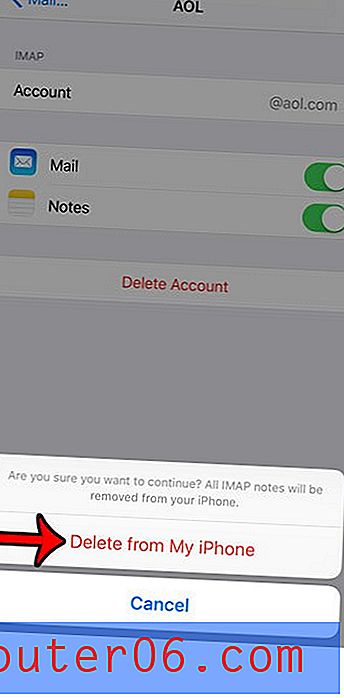
Essas etapas permitirão excluir uma conta de email em qualquer modelo de iPhone no iOS 7, iOS 8 ou iOS 9.
Se você tiver mais de uma conta de e-mail em seu iPhone que gostaria de excluir, precisará repetir essas etapas para cada conta adicional.
Se a conta de email não puder ser excluída, tente reiniciar o iPhone e tente novamente. Você pode fazer isso mantendo pressionado o botão Liga / Desliga e deslizando para a direita no botão Deslizar para desligar . Depois que o iPhone for desligado, você poderá segurar o botão Liga / Desliga novamente para ligá-lo novamente.
Se estiver com problemas para remover uma conta de e-mail do dispositivo, é possível que as Restrições tenham sido ativadas. Você pode ler este artigo - https://www.solveyourtech.com/why-are-email-accounts-grayed-out-on-my-iphone/ - para saber como alterar as configurações de restrições e permitir a edição e remoção de contas de email.



